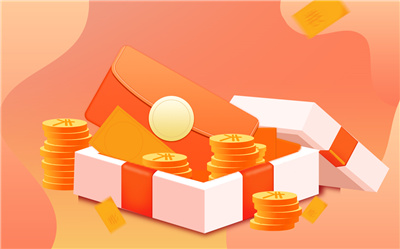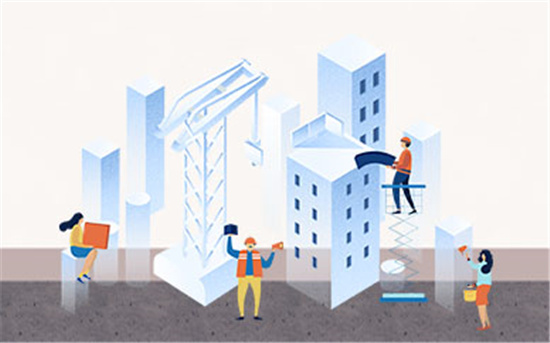wps图片加入水印_wps图片水印怎么制作
1、首先,用WPS打开需要添加图片水印的Word文件。
2、请点击输入图片描述点击菜单栏的“插入”;然后再点击一下“水印”。
 【资料图】
【资料图】
3、(如图所示)请点击输入图片描述接下来,再点击一下“插入水印”的选项按钮。
4、请点击输入图片描述在水印设置属性下勾选图片水印(把鼠标移到图片文印前的方框处单击一下鼠标左键就好);然后再点击一下“选择图片”。
5、请点击输入图片描述在选择图片的窗口中选中需要插入的带水印的图片;然后点击“打开”。
6、请点击输入图片描述(这一步可选)把鼠标移到“冲蚀”前的方框位置点击一下,取消选中。
7、(操作时,大家可以自己试试勾选与不勾选的差别。
8、)然后再点击右下角的“确定”。
9、请点击输入图片描述操作完上面的步骤,就已经顺利的完成了借助WPS文字在Word中插入图片水印的所有操作了。
10、(效果如图所示)请点击输入图片描述。
本文就为大家分享到这里,希望小伙伴们会喜欢。
管理
深度
1号刷的花呗当月9号还吗?不用。账单日产生的消费,通常记录在下个月...
没有银行流水怎么贷款?没有银行流水可以自存流水、提供夫妻一方的流...
哪些保单可以进行保单质押贷款?可以进行保单质押贷款的保单需要具有...
X 关闭
商贸
X 关闭
会展
23-01-29
IPO
23-01-29
房产
23-01-29
23-01-29
23-01-29